FolderEnhancer (iOS7)ver. 2.2.0
iOS7.0.6
概要

iOS4の目玉機能の1つとして登場した「フォルダー機能」ですが、iOS6までその機能も動きも変化がありませんでした。
そんな「フォルダー機能」が、iOS7になって劇的に 進化 変化しました。
フォルダーに格納できる数が増えたのは良いのですが、一度に表示できるアプリ数が9コに減りました。
さらに、フォルダーの中でフォルダーを作ることが、未だにできません。
iOS7になっても不満満載のフォルダーですので、不満をほぼ解消するTweaks「FolderEnhancer」を紹介します。
インストール
リポジトリ
Cydia標準リポジトリ(BigBoss)ですので、リポジトリ追加の必要はありません。
料金
料金は以下の通りです。
$0.99
設定あれこれ
FolderEnhancerにはいろいろな設定があります。
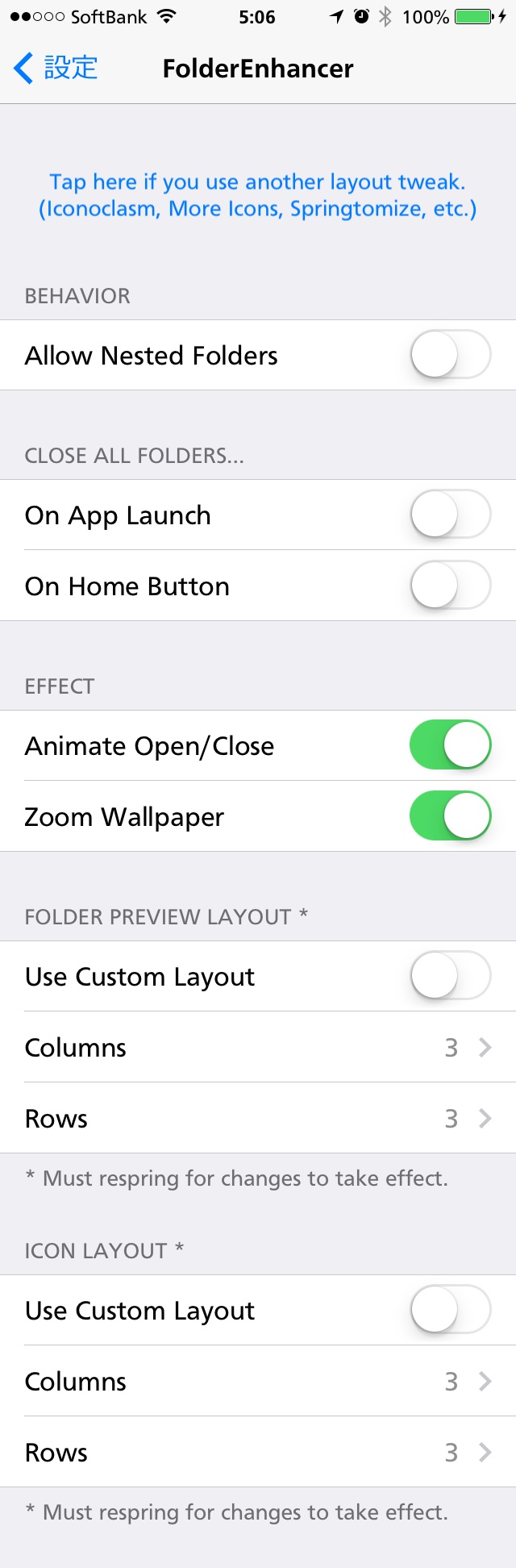
冒頭の "Tap here if you …" は、他のレイアウトに関するTweaksのことが書かれていますので、IconoclasmやSpringtomizeなどを併用する場合には、よく読んで下さい。
BEHAVIOR
Allow Nested Folders
フォルダーの中にフォルダーを入れることを可能にするかどうかのスイッチです。
CLOSE ALL FOLDERS...
On App Launch
アプリを閉じた時に、フォルダーも閉じるかどうかのスイッチです。
On Home Button
フォルダーの中にフォルダーを入れている場合に効果大なのですが、ホームボタンを押した時に、すべてのフォルダーを閉じて、ホーム画面に戻るかどうかのスイッチです。
EFFECT
Animate Open/Close
フォルダーを開いたり閉じたりする時のアニメーション動作を有効にするかどうかのスイッチです。
Zoom Wallpaper
フォルダーを開いたり閉じたりする時の壁紙ズーム動作を有効にするかどうかのスイッチです。
FOLDER PREVIEW LAYOUT
Use Custom Layout
ホーム画面上のフォルダーに対するアイコンプレビューを有効にするかどうかのスイッチです。
Colums
ホーム画面のフォルダー上に表示するアイコンの列数を指定します。
Rows
ホーム画面のフォルダー上に表示するアイコンの行数を指定します。
ICON LAYOUT
Use Custom Layout
ホーム画面上のフォルダーに対するアイコンプレビューを有効にするかどうかのスイッチです。
Colums
ホーム画面のフォルダー上に表示するアイコンの列数を指定します。
Rows
ホーム画面のフォルダー上に表示するアイコンの行数を指定します。
Allow Nested Folder
バグを利用するという手を使わない限り、フォルダーの中にフォルダーを入れることはできません。
このスイッチを「オン」にすることで、フォルダー内でフォルダーを作ることができます。
以下のスクリーンショットでは、フォルダーを3階層にしました。
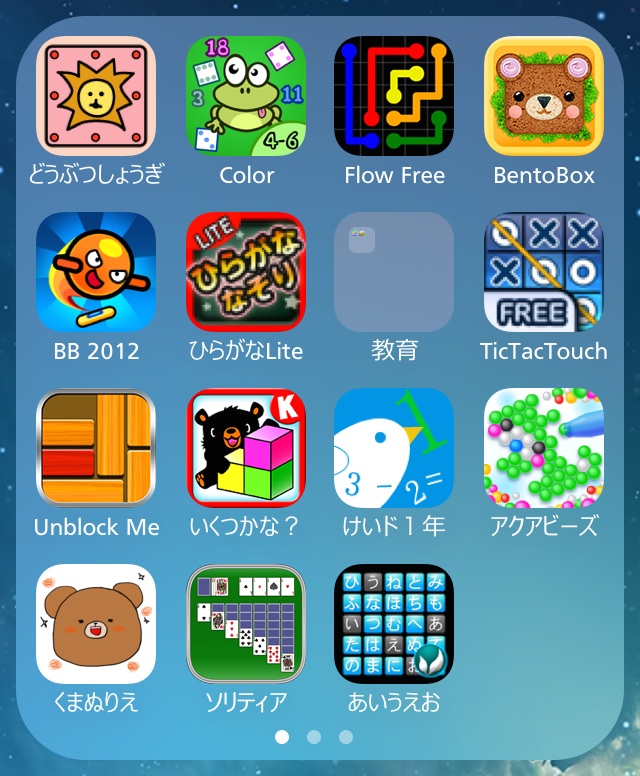
フォルダーの中にフォルダーを移動することもできます。
「HiddenSettings7」では、フォルダーの中でしかフォルダーを作ることができず、フォルダーの中にフォルダーを移動することができませんので、フォルダーを整理するという意味合いで言うならば、「HiddenSettings7」より使い勝手は良さそうです。
CLOSE ALL FOLDERS...
iOS標準のフォルダー機能では、基本的にフォルダーは開いたままです。
このTweaksでは、フォルダーの閉じ方を指定することができます。
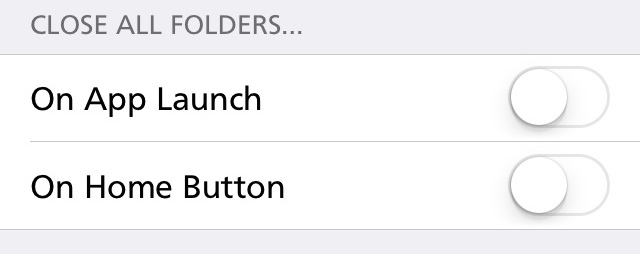
On App Launch
フォルダー内のアプリを立ち上げ、そのアプリを閉じるとフォルダーに戻りますが、このスイッチを「オン」にするとフォルダーも閉じます。
これは、どの階層においても、すべての階層でフォルダーを閉じます。
On Home Button
フォルダーの中にフォルダーを開いている状態で、ホームボタンを押すと1つ上の階層に戻りますが、このスイッチを「オン」にすると、ホームボタンですべてのフォルダーを閉じることができるようになります。
EFFECT
フォルダーを開いたり閉じたりすると、標準でちょっとしたアニメーションがお迎えしてくれます。
このTweaksでは、アニメーション効果を無効にすることもできるようになります。
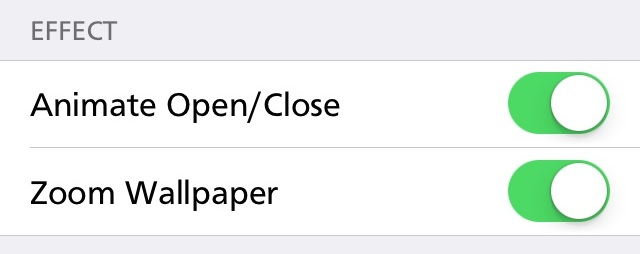
Animate Open/Close
フォルダーを開くと、フォルダーアイコンが拡大され、そのままフォルダーの背景となり、閉じる際はその逆の動きをするのですが、このスイッチを「オフ」にすることで、その動きを無効にすることができます。
無効になると、パッ!と開くので、味気ないかもしれませんね。
Zoom Wallpaper
フォルダーを開くと、上記アニメーションに連動して、壁紙が少し拡大されるのですが、このスイッチを「オフ」にすると、壁紙に変化がなくなります。
壁紙のズームは多少の変化ですが、慣れ方によっては、違和感があるかもしれません。
FOLDER PREVIEW LAYOUT
ホーム画面に表示されるフォルダーアイコンには、そのフォルダーに格納されているアプリアイコンが表示されています。
ここでは、フォルダーアイコンに表示されるアプリアイコンの表示方法を指定することができます。
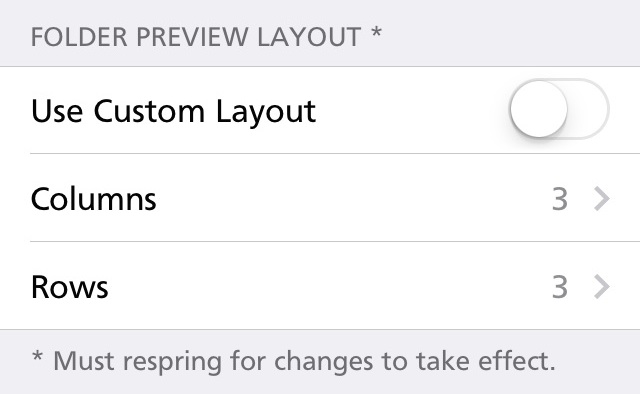
Use Custom Layout
フォルダーアイコンに対し、アプリアイコンの表示指定を有効にするかどうかのスイッチです。
このスイッチを「オン」にすると、以下に指定した行数や列数で表示させることができます。
Columns
フォルダーアイコン上に表示するアプリの列数を指定します。
(上記スイッチが「オン」の時に限り有効です)
Rows
フォルダーアイコン上に表示するアプリの行数を指定します。
(上記スイッチが「オン」の時に限り有効です)
最大指定数の5×5だと、こんな感じです。
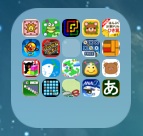
一番したの段にアイコンが並んでいませんが、これは、次のアイコン指定で4×5までしか指定できないため、仕方ないですね。
ICON LAYOUT
フォルダーを開くと、フォルダーに格納されているアプリのアイコンが並んでいます。
ここでは、フォルダーに格納されているアプリアイコンの表示方法を指定することができます。
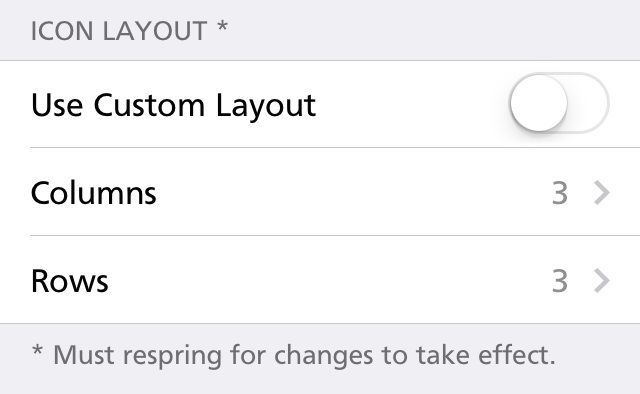
Use Custom Layout
フォルダーを開いた時に表示されるアプリアイコンの表示指定を有効にするかどうかのスイッチです。
このスイッチを「オン」にすると、以下に指定した行数や列数で表示させることができます。
Columns
フォルダーアイコン上に表示するアプリの列数を指定します。
(上記スイッチが「オン」の時に限り有効です)
Rows
フォルダーアイコン上に表示するアプリの行数を指定します。
(上記スイッチが「オン」の時に限り有効です)
最大指定数の4×5だと、こんな感じです。
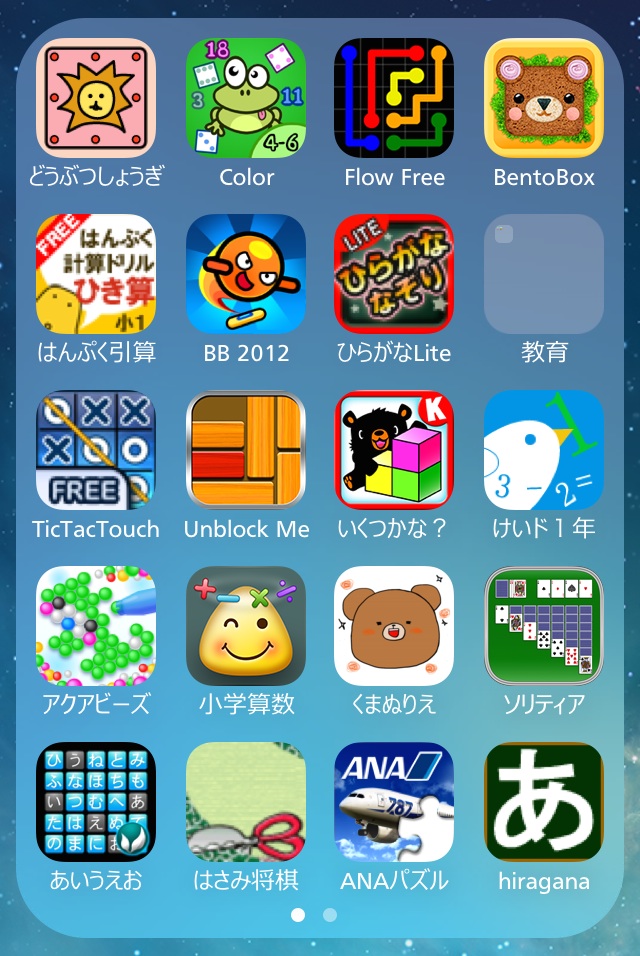
1画面の最大数が4×5の20コですので、先ほどのプレビューで5×5にしても、20コしか表示されないのです・・・
あとがき
このTweaksはフォルダーに特化したものですが、Tweaksだからこそ盛り込んでほしい機能が盛り込まれておりません。
せめて、フォルダーの角丸半径くらいは指定できるようにして欲しかったですね。
フォルダー背景に関することも、いろいろやれるような気もしますが、バージョンアップに期待することにします。
参考資料
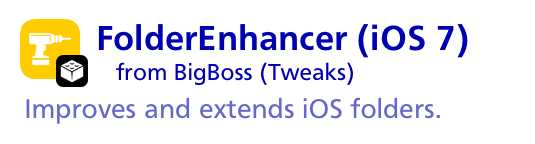
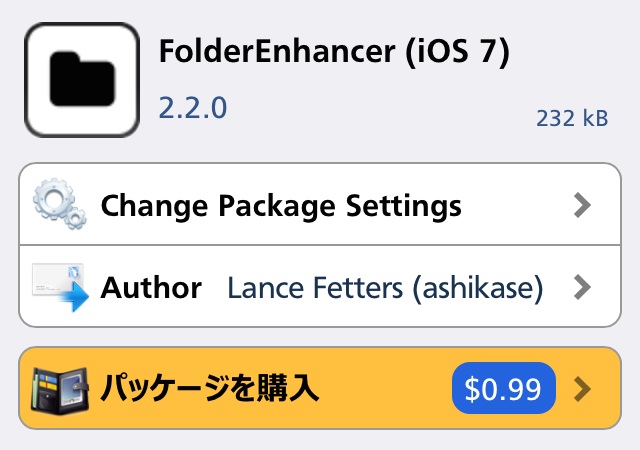

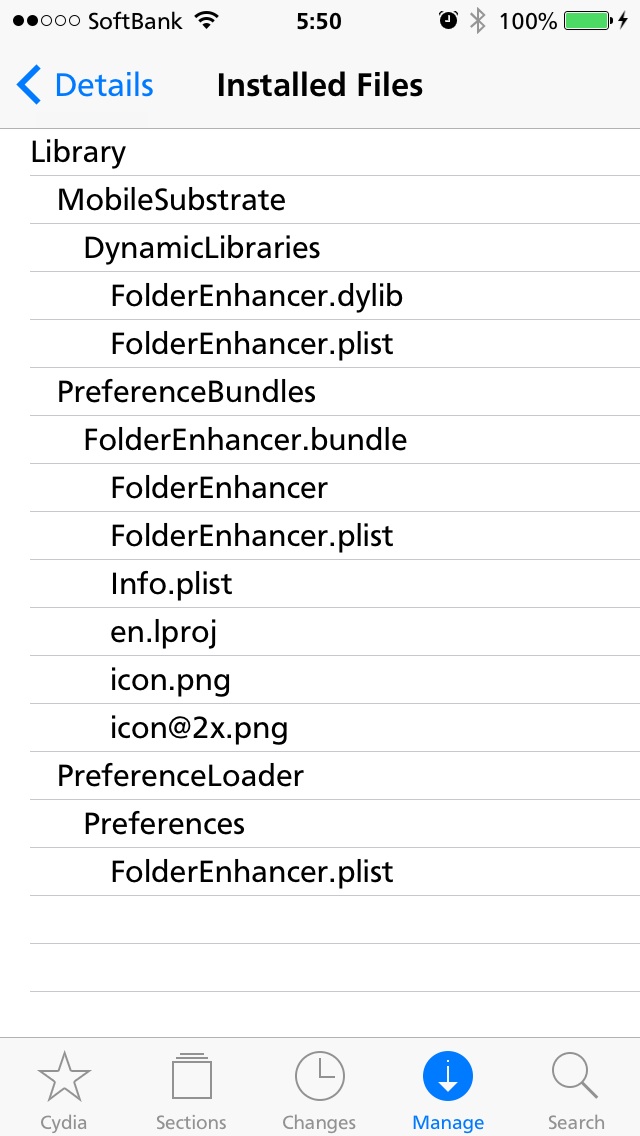
当サイトの更新状況を、アラートで表示するかどうかの設定をします。
保存する